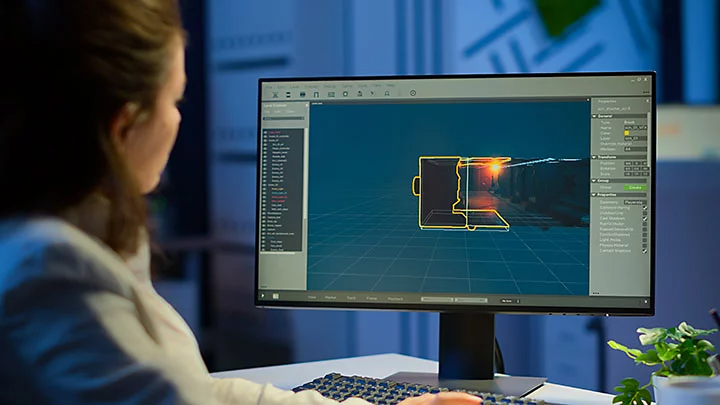Animasyon ÖZELLİKLERİ
Morphing nedir? Animasyonda morphing için eksiksiz bir kılavuz.
Morphing ya da morph animasyon, Terminator 2: Judgment Day (Terminatör 2: Kıyamet Günü) gibi filmlerle 20. yüzyılın sonlarında özel efektlerde dönüşüm yarattı. Peki morphing ne anlama geliyor? Nerede başladı ve nasıl çalışıyor? Öğrenmek için bu kılavuzu okuyun.

Morphing animasyon nedir?
Morphing, bir şeklin veya nesnenin kusursuz bir geçiş ile diğerine dönüşmesini sağlayan bir efekttir. Farklı yaklaşımlar vardır ancak morphing'in temel anlamı aynıdır.
Morphing, ilk olarak 1980'lerin sonlarında ve 1990'ların başında Hollywood yönetmenleri ve özel efekt ekipleri tarafından güçlü bilgisayarlar ve Gryphon Software Morph ve Image Master gibi öncü yazılımlar kullanılarak yapıldı.
Yaygın örneklerden biri, bir yüzü daha yaşlı bir yüze, hatta bir hayvana ya da uzaylıya dönüştürmektir. Teknik, Terminator 2: Judgement Day (1991) (Terminatör 2: Kıyamet Günü) filmindeki likit metal T-1000 karakteri gibi, pop kültürde ikonik anlar doğurdu.
Ancak teknoloji geliştikçe, morphing daha erişilebilir hale geldi ve teknik olarak genişletildi. İnsanlar bugün yaratıcı yazılımlar kullanarak evlerinde morphing stil efektleri oluşturabiliyor.
Morphing ve tweening.
Morphing ve tweening genellikle birbirinin yerine kullanılır ancak farklı kavramlardır. Tweening daha çok animasyon ve hareket ekleme ile ilgilidir ancak morphing, özel efektler oluşturmak için kullanılan bir film endüstrisi tekniğidir.
Morphing türleri.
Morphing genellikle film sektöründe kullanılan bir görsel efekt tekniği olarak bilinir. Animasyon ve 3D modelleme gibi diğer ortamlarda da kullanılır. Morphing için farklı yaklaşımlar vardır.
Maksimum hızda morphing.
Bu tür morphing genellikle filmlerde görülür. Nesneler hareket halindeyken dönüştürülür. Buna örnek olarak Flight of the Navigator (Uçan Daire) filmindeki uzay gemisi gösterilebilir. Nesneleri hareket halinde dönüştürürken, hızlı hareket ettikleri ve algılanma olasılıkları daha az olduğu için hafif tutarsızlıkları gizlemek daha kolaydır.
Doğrudan morphing.
Daha basit animasyonlar için de morphing özelliğini kullanabilirsiniz. Örneğin, basit bir çizgi şeklini başka bir şekle dönüştürebilirsiniz. Adobe Animate'te bir kareyi animasyonlu bir daireye dönüştürmek için şekil animasyonu özelliğini kullanabilirsiniz.
3D morphing.
3D morphing de başka bir yaklaşımdır. Film endüstrisi tekniği olmaktan ziyade 3D modellemede kullanılır. Bu tür bir morphing animasyonu farklı hareketler arasında geçiş yapmak için kullanılır. Her bir hareket veya poz, bir morph hedefi ile tanımlanır. İskelet yapısı olmayan nesneleri canlandırmak için kullanılır.
Morphing animasyon tarihçesi.

- 1986. The Flight of the Navigator (Uçan Daire) filminde, hızlanırken hantallığını bırakıp aerodinamik hale gelen uzay gemisi efektini yaratmak için dijital morphing tekniklerinin ilk örneği kullanıldı. Bu efekt, Bob Hoffman ve Bill Creber gibi isimlerin yer aldığı Omnibus Computer Animation ekibi tarafından oluşturulmuştu.
- 1988. Fantastik-epik Willow filmi, arka ayakları üzerine kalkan bir keçinin kusursuz şekilde emu, tavus kuşu, kaplumbağa, kaplan ve son olarak insan büyücü Fin Raziel'e dönüşmesini gösteren morphing sekansıyla görsel efektlerde çığır açtı.
- 1991. Gişe rekorları kıran devam filmi Terminator 2: Judgment Day (Terminatör 2: Kıyamet Günü), modern sinemanın en ikonik sahnelerinden birini yaratmak için morphing uyguladı. Filmin kötü adamı T-1000 insanlara, nesnelere ve zemine dönüşüyordu.
- 1992. Gryphon Software, Apple Macintosh ev bilgisayarlarına güçlü bir görsel efekt yazılımı getiren MORPH programını piyasaya sundu. The New York Times, The Washington Post ve PC World dergileri, morphing teknolojisinin kitlelere sunulması konulu yazılar yayınladı.
Morphing nasıl çalışır?
Morphing, bir görüntüyü başka bir görüntüye dönüştürerek çalışır. Hassas ölçümler ve piksel sayımları içeren karmaşık bir süreçtir. Bazı önemli noktalar:
Kaynak görüntü ve hedef görüntü.
Her morph işleminde bir kaynak görüntü ve bir hedef görüntü vardır. Kaynak görüntü, ister hayvan, ister sıvı metal olsun, orijinal nesneyi dönüştürmek istediğiniz öğedir. Terminator 2 (Terminatör 2) filminde Robert Patrick'in yüzü gibi.
Hatları belirleyin.
Tam ölçümler elde etmek için orijinal kaynak malzemenizin, örneğin bir aktörün kafasının tam şeklinin haritalandırılması gerekir. Bunlar daha sonra model oluşturmak veya morphing uygulanan öğenin görüntüsünü bulmak için kullanılır.

Hatları hizalayın.
Uzman yazılımlar, hem orijinal hem de dönüştürülmüş nesnede bir dizi noktayı belirleyecektir. Bu, kişinin gözü gibi önemli bölgelerin birbirine karşılık gelmesini sağlar. Bu noktalar sabitlendikten sonra, ara kareler orijinal nesnedeki pikselleri yeni nesnedeki piksellere dönüştürür.
Animasyonda morphing örnekleri.
Flight of the Navigator (Uçan Daire).
Terminator 2: Judgement Day (Terminatör 2: Kıyamet Günü).
After Effects'te morphing uygulaması.

1. Katmanları ayırın.
İlk olarak, orijinal (ör. akıllı telefon) ve bunu dönüştürmek istediğiniz (ör. yastık) olmak üzere iki nesnenin bulunduğu bir klibiniz olsun. Ardından, bu klibi her birinde bir nesne olacak şekilde iki katmana ayırın. Katmanı çoğaltmanız yeterlidir.
2. Klipleri kırpın.
Artık her birinde bir nesne bulunan iki klibiniz var. Şimdi bunların her birini, morph geçişinin gerçekleşeceği ana kadar kırpmanız gerekir. İki katman arasındaki hareketlerin pürüzsüz olmasını sağlamak için bazı düzenlemeler yapmanız gerekebilir.
3. Nesneleri maskeleyin.
Sonra, iki şekil arasındaki morphing ayarını yapma zamanı geldi. Kalem aracını alın ve akıllı telefonun etrafına bir maske çizin. Hareket varsa animasyon da yapmanız gerekir. Maskeyi "telefon maske" gibi bir şekilde adlandırın. Yastık için bu işlemi tekrarlayın. Maske yolu için anahtar kareleri etkinleştirin.
4. Morph efekti ekleyin.
Geçişin başına geri dönün, ikinci nesnenin maske öğesini seçin ve birinci nesne katmanına yapıştırın. Maske ayarı artık bu katmanda iki maske göstermelidir. Ardından, yastığın maske modunu "yok" olarak ayarlayın. Sonra akıllı telefonu seçin ve yastık morph katmanınıza yapıştırın.
5. Kaynak ve hedef maskeleri ayarlayın.
Araçlar panelindeki yeniden şekillendir" efektini kullanarak akıllı telefonu yastığın şekline göre yeniden şekillendirin. Kaynak Maske olarak uzak maskeyi seçin ve Hedef Maske olarak yastığın şeklini ayarlayın.
6. Nesnelerin geçişini yapın.
Ardından, eşleştirme noktalarını kullanarak akıllı telefon maskesinin içeriğini yastık maskesinin şekline yeniden şekillendireceksiniz. Bu ayarlar, bir nesnenin hangi bölümünün diğer nesnenin hangi bölümüne göre şekillendirileceğini belirler. After Effects'e daha fazla eşleştirme noktası eklemek bunu daha doğru hale getirir.
7. Görünmez hale getirin.
Artık akıllı telefonu yastığın şekline dönüştüren bir geçişiniz var. After Effects araçlarını kullanarak akıllı telefonu soluklaştırabilirsiniz. Böylece yastığın şeklini alırken gözden kaybolur. Şimdi de yastık için 5-7 arası adımları tekrarlamanız gerekir.
8. Geçişi oynatın.
Artık akıllı telefonun, yastığın şekline dönüşeceğini göreceksiniz. İki nesne arasındaki geçişi yumuşatmak için opaklıkta ince ayar yapmanız ve sıvılaştırma efektiyle denemeler yapmanız gerekir.